Att ställa in din nya iPhone för första gången är förmodligen det mest spännande du kommer att göra den dagen (vecka, månad). Även om Apple gjorde hela processen enkel, kan problem uppstå. Till exempel kanske du inte kan logga in på ditt Apple-ID eftersom du fastnar med meddelandet "Det kan ta några minuter att ställa in ditt Apple-ID".
Om du har stött på det problemet, fortsätt att läsa den här artikeln för potentiella lösningar.
Innehållsförteckning:
- Se till att du är ordentligt ansluten till Wi-Fi
- Starta om din iPhone
- Lämna det över natten
- Ställ in Apple ID senare
Vad du ska göra när felet "Det kan ta några minuter att ställa in ditt Apple-ID" visas
Om du inte kan komma förbi meddelandet "Det kan ta några minuter att ställa in ditt Apple-ID", se till att du är ordentligt ansluten till Wi-Fi eller ge det lite mer tid. Eller så kan du ställa in din iPhone utan ett Apple-ID och sedan lägga till det senare i inställningarna. Mer detaljerade förklaringar finns nedan.
1. Se till att du är ordentligt ansluten till Wi-Fi
Din iPhone kräver en stabil Wi-Fi-anslutning för att slutföra hela installationsprocessen. Om du inte är ansluten till internet kommer du inte att kunna komma åt ditt iCloud-konto och du kan hälsas med meddelandet "Det kan ta några minuter att ställa in ditt Apple-ID".
Så, innan du försöker något annat, se till att du är ordentligt ansluten till Wi-Fi. Om det inte finns några Wi-Fi-nätverk inom räckhåll, fortsätt att konfigurera din iPhone utan ditt iCloud-konto. Du kan lägga till ditt iCloud- konto senare i Inställningar (mer om det nedan).
2. Starta om din iPhone
Vissa människor föreslår att en enkel omstart kan lösa problemet. Så starta om din iPhone och påbörja processen med att registrera dig igen. Kanske går det den här gången.
Jag vet att omstart av någon teknik förmodligen är den äldsta och vanligaste " felsökningsmetoden", som har använts sedan tidernas begynnelse, men du kommer att bli förvånad över att se hur många gånger det faktiskt löser problemet. Jag antar att det är därför alla trots allt försöker.
3. Låt stå över natten
Vissa personer på forumen rekommenderar att du helt enkelt ger din iPhone lite mer tid. Vilket vanligtvis innebär att lämna den över natten. Nu vet jag att det kan vara irriterande, speciellt om du behöver använda din iPhone direkt (och jag vet att du gör det), men det fungerade så småningom för vissa användare.
Jag är inte säker på logiken bakom denna lösning, men tydligen fungerar det. Så om du inte kan hitta någon annan lösning, överväg att bara låta din iPhone göra sin grej över natten, så kan du vakna till en positiv överraskning nästa morgon. Det är såklart om du överhuvudtaget lyckas få lite sömn.
4. Ställ in Apple ID senare i Inställningar
Om inget annat verkar fungera kan du konfigurera din iPhone utan ditt Apple-ID och sedan lägga till det senare. Faktum är att vissa personer faktiskt säger att de kunde lägga till sitt Apple-ID senare utan problem, även om de ursprungligen stötte på meddelandet "Det kan ta några minuter att ställa in ditt Apple-ID". Så här gör du:
- På skärmen som frågar efter ditt Apple-ID trycker du på Glömt lösenordet eller har du inget Apple-ID?
- Tryck på Konfigurera senare i Inställningar .
- Slutför konfigureringen av din iPhone.
Nu när du kan komma åt din iPhone, gå till Inställningar och logga in på din iPhone ; Ange dina autentiseringsuppgifter, tryck på Nästa , ange ditt lösenord, och du är och du borde inte ha några ytterligare problem.
Det är ungefär det. Jag hoppas att åtminstone en av dessa lösningar hjälpte dig att bli av med meddelandet "Det kan ta några minuter att ställa in ditt Apple-ID". Om du har några frågor, förslag eller kanske känner till någon annan lösning får du gärna meddela oss i kommentarerna nedan.
5. Kontrollera Apples systemstatus
Nästa steg du vill överväga är att kontrollera Apples systemstatus. Faktum är att i ett sällsynt antal fall kanske problemet inte alls har att göra med din iPhone-enhet, och kanske ett fel i Apples slut.
Med detta i åtanke kanske du vill kontrollera Apples systemservrar genom att besöka https://www.apple.com/support/systemstatus/ för att se om det finns ett problem över hela servern.
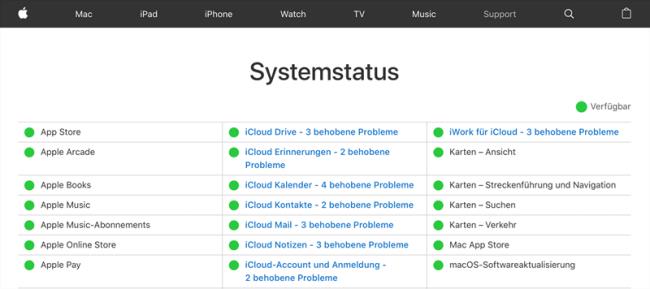
Lyckligtvis, om så är fallet, tenderar Apple att vara väldigt bra på att åtgärda sådana problem snabbt; i det här fallet, försök igen om en timme eller två, och du kommer förmodligen att ha mer framgång.
6. Ta bort och sätt tillbaka ditt SIM-kort
Ibland kan fel vara resultatet av ett felaktigt isatt SIM-kort; med detta i åtanke, om de ovan nämnda metoderna inte har fungerat kan du prova att ta bort ditt SIM-kort.

Vi rekommenderar att du stänger av enheten innan du gör det. Ta försiktigt bort SIM-kortet och sätt sedan tillbaka det försiktigt innan du slår på din iPhone igen och försöker ange dina Apple ID-uppgifter igen.
7. Uppdatera din iPhone med iTunes
Om metoderna hittills inte har fungerat kan du prova att uppdatera din iPhone via iTunes. Innan du gör det rekommenderar vi att du försöker spara all data som du kanske redan har på din telefon, eftersom den kan gå förlorad under uppdateringen/omstartsprocessen.
Steg 1: Först måste du kontrollera att din dator kör den senaste versionen av iTunes; Om inte, måste du uppdatera iTunes för att återspegla detta.
Steg 2: Sätt sedan enheten i återställningsläge innan du ansluter den till din dator med en USB-kabel. Du kan göra detta på två sätt: antingen använd StarzSoft Fixcon-appen (rekommenderas för enkelhetens skull) för att gå in i återställningsläge eller på annat sätt följa de specifika riktlinjerna för din iPhone-modell.
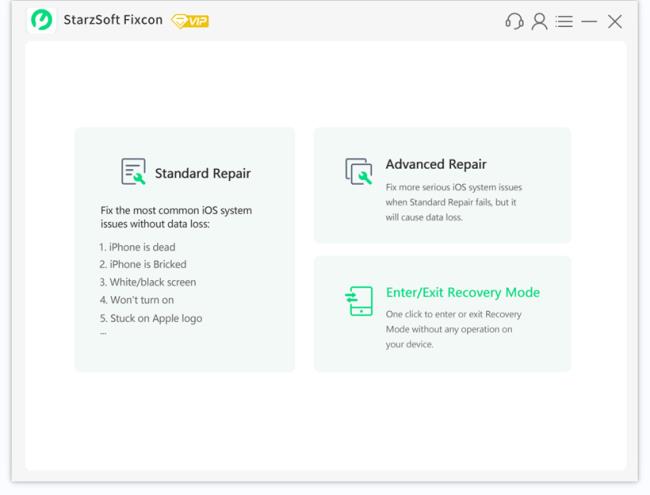
Steg 3: Detta bör ge en dialogruta "det finns ett problem med iPhone", som ger dig möjlighet att återställa eller uppdatera. Vi rekommenderar att du provar uppdateringsmetoden först, eftersom detta kommer att göra mindre skada; om det fortfarande inte fungerar kan du försöka återställa enheten helt.
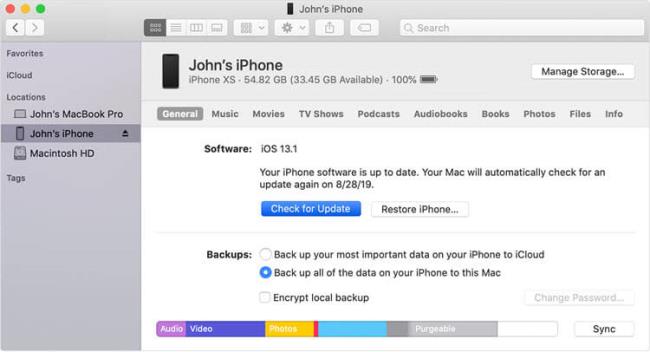

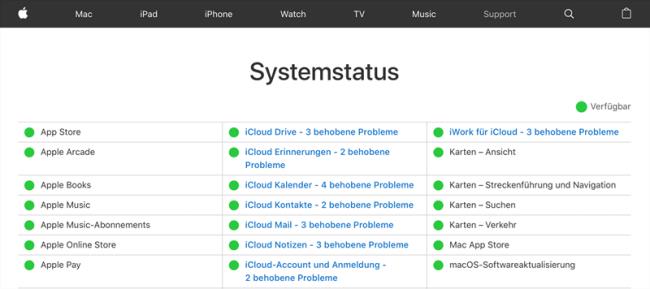

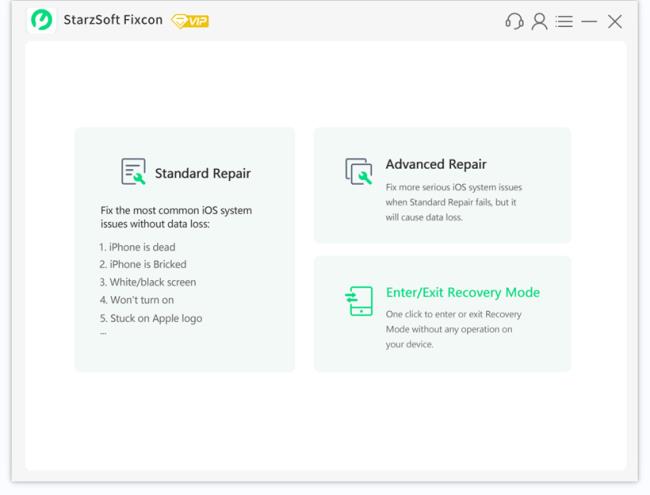
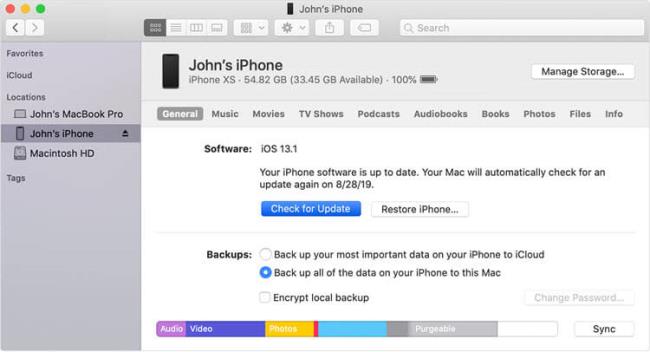



![[100% löst] Hur åtgärdar jag meddelandet Fel vid utskrift i Windows 10? [100% löst] Hur åtgärdar jag meddelandet Fel vid utskrift i Windows 10?](https://img2.luckytemplates.com/resources1/images2/image-9322-0408150406327.png)




![FIXAT: Skrivare i feltillstånd [HP, Canon, Epson, Zebra & Brother] FIXAT: Skrivare i feltillstånd [HP, Canon, Epson, Zebra & Brother]](https://img2.luckytemplates.com/resources1/images2/image-1874-0408150757336.png)